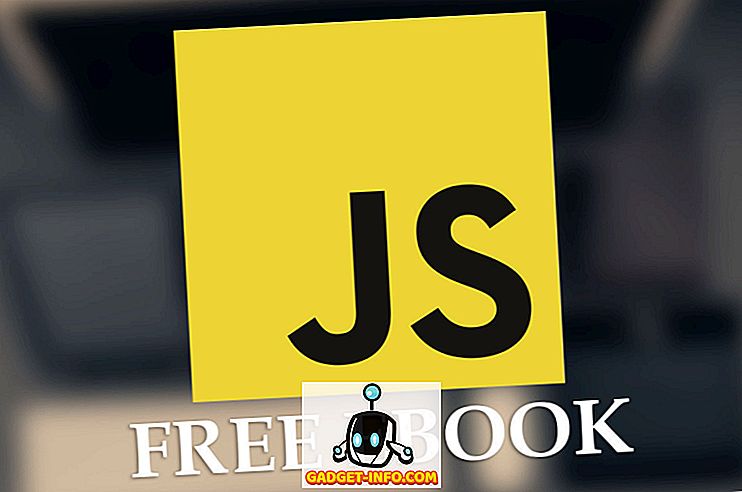Εάν είστε το είδος του προσώπου που προτιμά ένα πιο σκοτεινό θέμα αντί του προκαθορισμένου ελαφρού θέματος στα Windows 10, τότε δεν είστε ο μόνος. Πολλοί χρήστες έχουν ζητήσει γύρω από έναν τρόπο να ενεργοποιήσουν τη σκοτεινή λειτουργία θεμάτων στον Windows 10 PC τους, ωστόσο, η Microsoft δεν το έκανε τόσο απλό όσο είναι στην πλατφόρμα Windows Phone. Στις συσκευές Windows Phone το μόνο που έχετε να κάνετε είναι να μεταβείτε στις ρυθμίσεις και να μεταβείτε ανάμεσα σε ελαφρύ ή σκοτεινό θέμα που θα μετατρέψει το φόντο του Windows Phone από λευκό σε μαύρο και αντίστροφα. Από την άλλη πλευρά, τα Windows 10 δεν έχουν τέτοια επιλογή εναλλαγής και δεν μπορείτε να ενεργοποιήσετε το σκοτεινό θέμα τόσο εύκολα. Θα πρέπει να κάνετε κάποια βαθιά σκάψιμο στον επεξεργαστή μητρώου για να αλλάξετε μερικές τιμές για να απολαύσετε ένα θέμα υψηλής ποιότητας σκοτεινού στα Windows 10.
Μπορείτε πάντα να πάτε για την απλούστερη διαδρομή και να επιλέξετε ένα σκοτεινό θέμα από τις ρυθμίσεις Θέματα και οπτικά σε Windows, ωστόσο, προτού να το κάνετε αυτό, πρέπει να έχετε κατά νου ότι τα προεπιλεγμένα σκοτεινά θέματα που προσφέρει η Microsoft είναι πραγματικά άσχημα και αισθητικά ελκυστικά. Σίγουρα δεν θα τους αρέσει λίγο γιατί κανείς δεν θέλει όλα τα νέα Windows 10 να μοιάζουν με τα παλιά Windows 95 τώρα, έτσι δεν είναι; Έτσι, εάν θέλετε πραγματικά ένα πιο σκοτεινό θέμα υψηλής ευκρίνειας τότε μπορείτε εύκολα να το πάρετε ακολουθώντας την απλή μας μέθοδο παρακάτω.
Ενεργοποιήστε τη σκοτεινή λειτουργία στα Windows 10
Θα πρέπει να ανοίξετε τον Επεξεργαστή μητρώου στα Windows 10 για να ενεργοποιήσετε τη σκοτεινή λειτουργία. Υπάρχει μια τιμή γνωστή ως " AppsUseLightTheme " την οποία πρέπει να παραβιάσετε προκειμένου να αποκτήσετε τη σκοτεινή λειτουργία στα Windows 10 συνολικά.
- Για να ανοίξετε τον Επεξεργαστή Μητρώου, ανοίξτε τη γραμμή αναζήτησης και πληκτρολογήστε " Regedit " και στη συνέχεια ξεκινήστε την εφαρμογή.
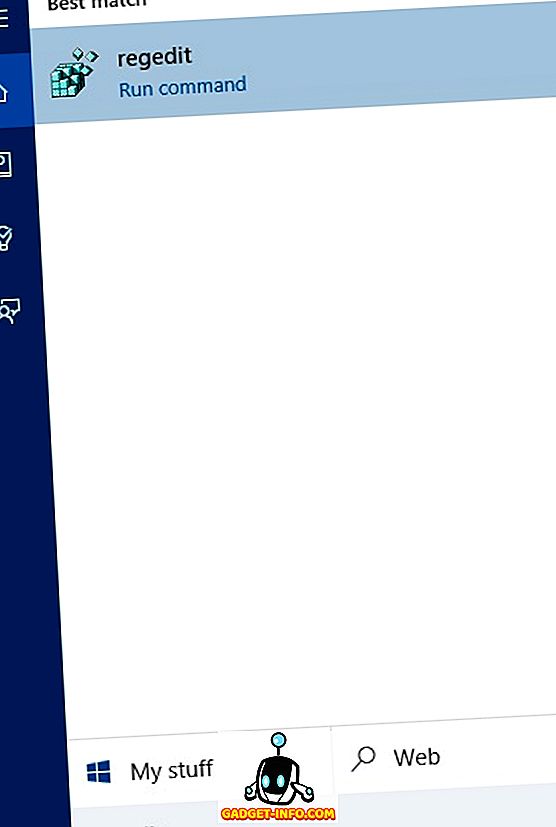
- Τώρα πηγαίνετε στο
HKEY_LOCAL_MACHINE\SOFTWARE\Microsoft\Windows\CurrentVersion\Themes\Personalize(Εάν δεν βρείτε το κλειδί που ονομάζεται " Εξατομίκευση " τότε μην ανησυχείτε, δημιουργήστε ένα νέο κλειδί και ονομάστε το Εξατομίκευση., κάντε δεξί κλικ στο " Θέματα " και δημιουργήστε ένα νέο κλειδί. Ονομάστε το " Εξατομικεύστε ")
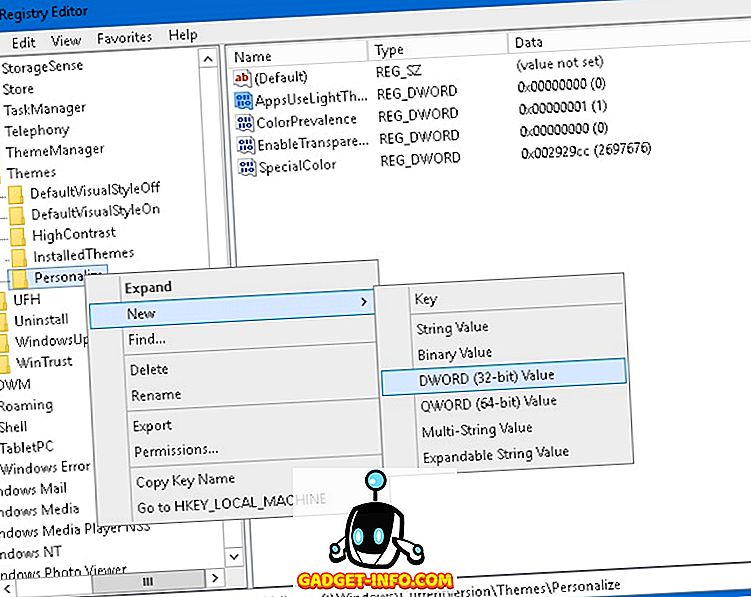
- Στο κουμπί Εξατομίκευση, δημιουργήστε μια νέα τιμή DWORD (32-bit) και ονομάστε την " AppsUseLightTheme " και ορίστε την τιμή σε " 0 ".
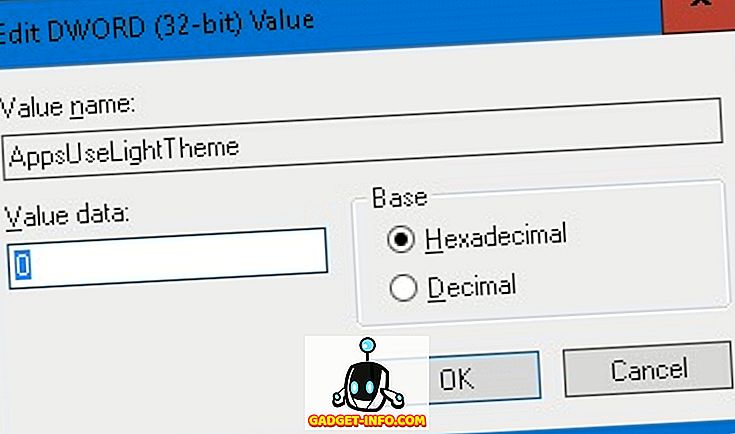
- Τώρα μεταβείτε στο
HKEY_CURRENT_USER\SOFTWARE\Microsoft\Windows\CurrentVersion\Themes\Personalize, δημιουργήστε ξανά μια νέα τιμή DWORD (32 bit) και ονομάστε την " AppsUseLightTheme " και ορίστε την τιμή σε " 0 ". (Είναι ουσιαστικά μια επανάληψη του προηγούμενου βήματος, εσύ είσαι συγκεχυμένη.)
Αυτό είναι το μόνο που έχετε να κάνετε στον Επεξεργαστή Μητρώου. Τώρα κλείστε τον επεξεργαστή και επανεκκινήστε τον υπολογιστή σας . Μπορείτε επίσης να αποσυνδεθείτε απλώς από το λογαριασμό σας και να συνδεθείτε ξανά για να εφαρμοστούν οι αλλαγές, αλλά είναι καλύτερο να κάνετε μια πλήρη επανεκκίνηση, έτσι θα διασφαλιστεί ότι τα πράγματα θα πάνε ομαλά. Μόλις συνδεθείτε ξανά, θα διαπιστώσετε ότι ο υπολογιστής σας έχει πλέον σκοτεινή λειτουργία σε όλο το σύστημα.
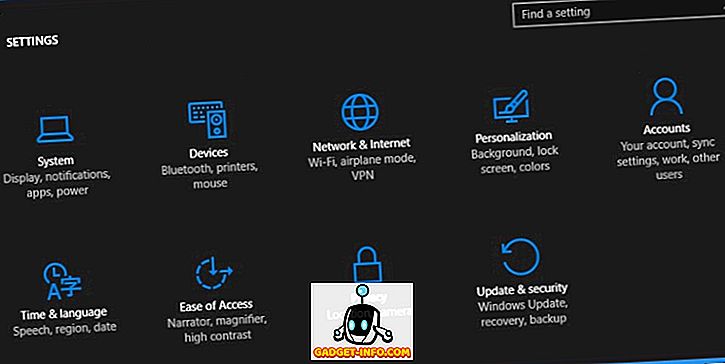
Εδώ είναι η διαπραγμάτευση όμως, μόνο ορισμένες εφαρμογές θα είναι διαθέσιμες σε σκοτεινό τρόπο όπως " Ρυθμίσεις ", " Microsoft Store ", και μερικές ακόμη, αλλά γενικές εφαρμογές όπως το File explorer θα εξακολουθούν να είναι στα λευκά τους πρόσωπα.
Ενεργοποιήστε τη σκοτεινή λειτουργία στο Microsoft Edge
Αν χρησιμοποιούσατε το πιο πρόσφατο πρόγραμμα περιήγησης της Microsoft, Edge τότε σίγουρα γνωρίζετε πόσο θαυμάσιο είναι και θα παρατηρήσετε επίσης ότι το παραπάνω hack δεν λειτουργεί καθόλου για το πρόγραμμα περιήγησης, επειδή εξακολουθεί να χρησιμοποιεί το ελαφρύ θέμα ακόμα και μετά την ενεργοποίηση της σκοτεινής λειτουργίας σε όλο το σύστημα. Λοιπόν, μην ανησυχείτε για το πιο πρόσφατο πρόγραμμα περιήγησης, διότι στην πραγματικότητα σάς επιτρέπει να εναλλάσσετε το θέμα μεταξύ σκούρου και φωτός απευθείας από τις ρυθμίσεις του προγράμματος περιήγησης. Ακολουθήστε την παρακάτω μέθοδο για να ενεργοποιήσετε τη σκοτεινή λειτουργία στο πρόγραμμα περιήγησης Edge.
- Ανοίξτε το μενού στην επάνω δεξιά γωνία και κάντε κλικ στην επιλογή Ρυθμίσεις.
- Τώρα κάτω από την επιλογή " Επιλέξτε ένα θέμα ", μπορείτε να επιλέξετε Dark ή Light ανάλογα με το γούστο σας, αλλά για αυτό το φροντιστήριο θέλουμε να πάμε με το Dark.
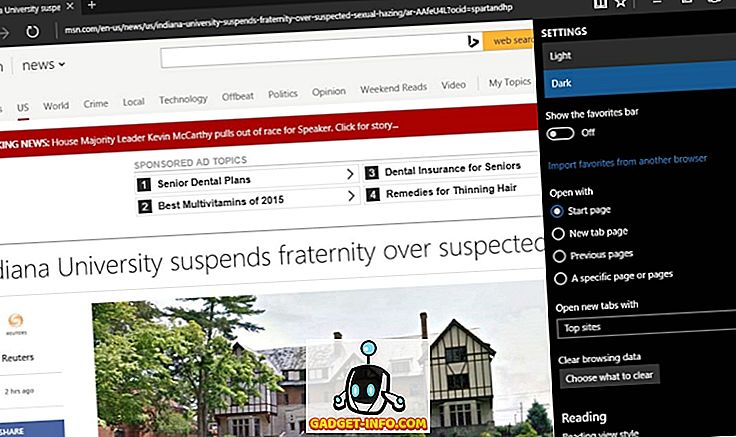
- Ta da! το νέο γυαλιστερό σας πρόγραμμα περιήγησης Microsoft Edge έρχεται τώρα και σε μαύρο χρώμα.
Λάβετε υπόψη ότι το σκοτεινό θέμα θα λειτουργήσει μόνο για το περιβάλλον χρήστη του περιηγητή Edge και όχι για συγκεκριμένες ιστοσελίδες. Αν ορισμένοι ιστότοποι έχουν φωτεινά θέματα με λευκό φόντο, τότε αυτά τα sites θα είναι ακόμα λευκά, επειδή η Edge δεν έχει έλεγχο σε άλλους ιστότοπους.
Εάν έχετε πραγματικά λαχτάρα ένα σκοτεινό θέμα θέμα-σύστημα στα Windows 10 σας, τότε θα απολαύσετε όλα τα νέα σκοτεινή λειτουργία. Ας ελπίσουμε ότι τα προαναφερθέντα κόλπα θα σας βοηθήσουν να αποκτήσετε τη σκοτεινή λειτουργία στα Windows 10. Εάν για κάποιο λόγο το τέχνασμα δεν λειτουργεί ή αντιμετωπίζετε κάποιο πρόβλημα τότε πρώτα, διαβάστε προσεκτικά κάθε βήμα και δείτε εάν έχετε χάσει τίποτα. Εάν όλα τα υπόλοιπα αποτύχουν, τότε διστάσετε να σχολιάσετε παρακάτω στην ενότητα σχολίων και ενημερώστε μας για το πρόβλημά σας, θα χαρούμε να προσφέρουμε τη βοήθειά μας.